Workshop Opdrachten iOS: If this, then that
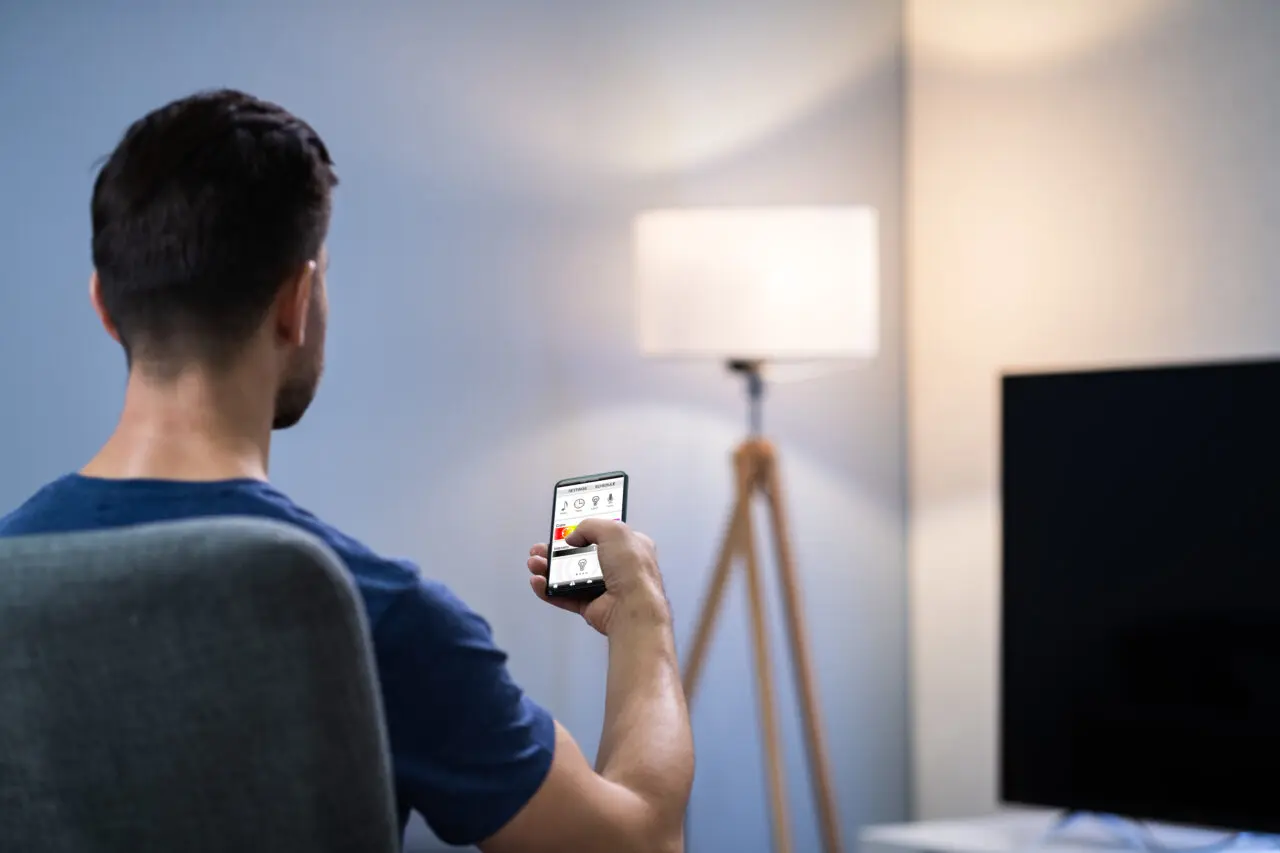
Dit wordt ook wel If This Then That genoemd (IFTTT): als je dit doet, dan gebeurt er dat. Zo kun je de slimme lampen in je woning automatisch aan laten gaan zodra je thuiskomt van je werk of je kunt instellen dat jouw slimme thermostaat het huis alvast opwarmt als je jouw werk verlaat. Ook kan Siri de weersverwachting en het laatste nieuws oplezen zodra je de wekker ’s ochtends uitzet. Niets is te gek. Je moet het simpelweg zelf even instellen.
Stap 1 / Open de Opdrachten-app
Sinds iOS 13 wordt de Opdrachten-app automatisch op jouw toestel geïnstalleerd. Indien je de app hebt verwijderd, is deze via de App Store gratis terug te zetten. Je hebt wel een iPhone 6s of nieuwer nodig. Als je de app opent zijn er drie tabbladen te zien. In Mijn opdrachten kun je taken toevoegen die worden uitgevoerd zodra je de opdracht handmatig activeert. Je kunt bijvoorbeeld een snelkoppeling maken om met een klik de telefoon op stil te zetten en een bericht te sturen naar een contactpersoon om te laten weten dat je onderweg bent. De slimste opdrachten bevinden zich in Automatisering. De opdracht wordt dan automatisch uitgevoerd naarmate de variabele die je hebt ingevoerd van toepassing is, zoals een datum, tijdstip of locatie.

Stap 2 / Stel een automatisering in
Druk op het plus-icoontje in de rechterbovenhoek om een nieuwe automatisering aan te maken. Kies voor Persoonlijke automatisering tenzij je wil dat de taken van toepassing zijn op iedereen in jouw huishouden en je Apple HomeKit wil gebruiken. Als je liever met Google Assistant werkt, kies dan voor persoonlijke automatisering. Kies nu de variabele die een automatisering moet triggeren. Wil je dat een taak wordt uitgevoerd als je thuiskomt na het werk, dan kun je voor de automatisering Aankomst kiezen. Jouw locatie is dan bepalend voor de uitvoering van de taak. Je kunt ook voor Wifi kiezen, aangezien jouw telefoon als je thuiskomt waarschijnlijk automatisch verbinding met wifi maakt.
Daar bovenop kun je instellen op welke tijdstippen deze automatisering moet gelden. Zo kun je invoeren dat de automatisering enkel moet worden ingeschakeld als je tussen bepaalde tijdstippen thuiskomt. Op die manier zal je huis niet verlicht worden indien je tussendoor even langs huis gaat.

Stap 3 / VOEG een taak TOE
In dit voorbeeld maken we een automatisering om de slimme lampen in jouw woning aan te doen zodra je thuiskomt, maar je kunt deze stappen ook voor andere doeleinden gebruiken. Ook laten we automatisch de laatst afgespeelde muziek afspelen en wordt Niet storen ingeschakeld. Via het plus-icoontje voeg je als eerste het script als toe. Vul huidige datum in en gebruik de aangepaste notatie ‘EEEEE’. Als voorwaarde selecteer je is niet en bij tekst type je een S. Je hebt nu ingesteld dat de taak actief wordt als de dag van vandaag niet met een S begint (Saturday en Sunday). De taak is dus enkel op weekdagen actief. Zoek binnen de app op Google Assistant en voeg Google vragen stellen toe met hetgeen wat je Google wil laten uitvoeren, zoals Doe de lampen aan. Voor elk onderdeel voeg je een nieuwe taak toe. Via de afspeelbutton rechtsonder kun je checken of de door jouw ingevoerde automatisering gelukt is.

















